Bir Access veritabanını veya Access web uygulamasını her açışınızda belirli eylemleri çalıştırmak isterseniz, masaüstü veritabanlarında AutoExec makrosu veya Access web uygulamalarında Başlatma üzerine çalışan makroyu oluşturun. Örneğin, masaüstü veritabanında AutoExec makrosu, veritabanını her açtığınızda uygulama penceresinin otomatik olarak ekranı kaplamasını sağlayabilir, Gezinti Bölmesi'ni kilitleyebilir ve belirli bir raporu açabilir.
Bu konuda
Masaüstü veritabanında AutoExec makrosu oluşturma
AutoExec makrosu (AutoExecolarak sizin adınıza bir makro), veritabanındaki diğer makrolardan veya modüllardan önce çalışır. Veritabanı başlatılırken ne olmasını istediğinize zaten bir makro oluşturduysanız AutoExecmakrosu yeniden adlandırabilirsiniz; bu makro, veritabanını bir sonraki aç açılışta da çalıştırabilirsiniz. Aksi takdirde, makro oluşturmak için aşağıdaki adımları izleyin:
-
Oluştur > Makro'ya tıklayın.
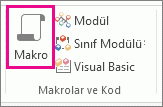
-
Makro Oluşturucusu'nun üstündeki açılan listede, uygulamak istediğiniz eylemi seçin. Uygulanabiliyorsa, bağımsız değişken kutularına uygun değerleri girin.
-
İstediğiniz eylemi bulamıyorsanız, Tasarım sekmesinde Tüm Eylemleri Göster'in seçildiğinden emin olun. Bu seçenek kullanabileceğiniz eylemlerin listesini genişletir; ancak bu listede, yalnızca veritabanına güvenilen durumu verilmişse çalışacak bazı eylemler de yer alır. Daha fazla bilgi için, Veritabanına güvenilip güvenilmeyeceğine karar verme konusuna bakın.
-
-
Uygulanmasını istediğiniz her eylem için 2. adımı yineleyin. Eylem Kataloğu'ta eylemleri arayabilir ve bunları makroya çift tıklar veya sürüklersiniz.
-
Kaydet'e tıklayın ve Farklı Kaydet iletişim kutusuna AutoExec yazın.
-
Tamam'ı tıklatın ve Makro Oluşturucusu'nu kapatın. Makro, veritabanını bir sonraki açışınızda çalışır.
Makro oluşturma hakkında daha fazla bilgi için Kullanıcı arabirimi (UI) makrosu oluşturma makalesine bakın.
Notlar:
-
AutoExec makrosunu ve diğer başlangıç seçeneklerini atlamak için, veritabanınızı başlatırken ÜST KARAKTER tuşunu basılı tutun. Daha fazla bilgi için, Veritabanını açarken başlangıç seçeneklerini atlama konusuna bakın.
-
Veritabanı başlatılırken eylemler uygulamanın bir diğer yolu, bir başlangıç formu belirtmek ve sonra da makroları veya VBA kodunu bu formun OnOpen veya OnLoad olaylarına eklemektir. Daha fazla bilgi için Access veritabanını açtığınızda görüntülenen varsayılan formu ayarlama makalesine bakın.
Access web uygulamasında Başlatma Üzerine Çalışan makro oluşturma
Access web uygulamalarında Başlatma Üzerine Çalışan makro, masaüstü veritabanındaki AutoExec makrosuyla benzer bir işlev gerçekleştirir, ancak Gezinti Bölmesi'nde adlandırılmış bir makro olarak gösterilmez. Ayrıca, Access istemcisinde veritabanını açtığınızda çalışmak yerine, web uygulamasını tarayıcıda açtığınızda çalışır. Tarayıcıda web uygulamanızı açtığınızda, Başlatma Üzerine Çalışan makroda tanımlanmış olan makro mantığını atlayamazsınız.
Bu makro aşağıdaki yöntemle oluşturulur:
-
Access'te web uygulamasını açın. Bir tarayıcıda görüntülüyorsanız, Ayarlar > Access'de Özelleştir'e tıklayın.
-
Giriş > Gelişmiş > Başlatma Üzerine Çalışan Makro'ya tıklayın.
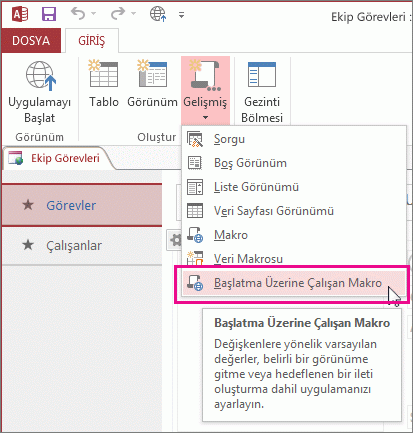
Access, makro tasarımcısını açar. Zaten bir Başlatma Üzerine Çalışan Makro varsa, Access bu makroyu görüntüler. Yoksa, eylemleri eklemeye başlayabileceğiniz boş bir makro görürsünüz.
-
Yeni Eylem Ekle açılan menüsünden eylemleri seçin veya Eylem Kataloğu'ndan eylemleri bulup çift tıklayın ya da makroya sürükleyin.
İpucu: Eylem Kataloğu'nda, ne işe yaradıklarını öğrenmenize yardımcı olması için eylemlerin kısa açıklamaları görünür.
-
Gerekirse, eklediğiniz eylemler için bağımsız değişken kutularına değer girin.
-
Kaydet > Kapat'ı tıklatın.
-
Giriş > Uygulamayı Başlat'a tıklayın; web uygulaması tarayıcıda açıldığında Başlatma üzerine çalışan makro çalışır.
Access web uygulamasında makro oluşturma hakkında daha fazla bilgi için bkz. Kullanıcı arabirimi makrosu oluşturarak görünümü özelleştirme.










